电脑维护技巧:确保系统高效运行与长久稳定的实用指南
想让你的电脑告别卡顿、死机和各种莫名其妙的毛病吗?这并不需要你成为技术专家,养成一些简单的好习惯,就能让你的电脑伙伴长久地保持活力,下面就是一份人人都能看懂的日常维护指南。
第一部分:日常使用的好习惯
很多电脑问题都源于我们不经意的操作,先从改变习惯开始。
温柔对待开关机: 电脑不是电灯,不能想开就开,想关就关,开机后,耐心等待一两分钟,让系统完全启动完毕再操作,关机时,一定要通过系统的“开始”菜单选择“关机”,而不是直接按电源键强行关闭,强行关机会伤害硬盘,还可能造成系统文件损坏,导致下次开机出问题。
软件安装要“挑剔”: 就像家里不能什么东西都往里塞,电脑也一样,只安装你真正需要的软件,下载软件时,一定要去官方网站或可信的应用商店,避免从那些满是广告的下载站下载,它们经常会在你不知情的情况下,捆绑安装一堆你根本不需要的软件(俗称“流氓软件”),这些软件会严重拖慢系统速度。
养成“卸载”的习惯: 对于确定不再使用的软件,不要只是简单地删除桌面图标,一定要进入系统的“应用和功能”或“程序和功能”列表里,找到它并彻底卸载,这样可以清理得更干净,避免留下无用的垃圾文件。
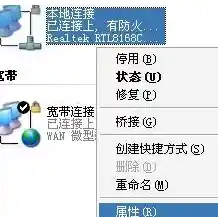
警惕“全家桶”和诱惑性广告: 在安装软件时,仔细看每个安装步骤,取消勾选那些默认帮你安装其他无关软件的选项,上网时,突然弹出的“你的电脑速度太慢,点击加速”之类的广告,千万不要点,这些往往是陷阱。
第二部分:定期的清理和整理
电脑用久了,自然会产生垃圾,需要定期打扫。
清理磁盘空间: 系统自带的“磁盘清理”工具是个好东西,定期运行它,可以安全地删除临时文件、回收站里的内容等,释放出宝贵的C盘空间,C盘空间不足是导致系统变慢的常见原因。
整理硬盘碎片(针对机械硬盘): 如果你的电脑使用的是传统的机械硬盘(而不是固态硬盘SSD),定期进行“磁盘碎片整理”会很有帮助,它能把散落在各处的文件碎片重新整理到一起,让硬盘读取数据更快,Windows系统有自带的“优化驱动器”工具,设置成每周或每月自动运行一次即可,但请注意,如果你的电脑是固态硬盘(SSD),则完全不需要也不应该进行碎片整理,这会缩短其寿命。
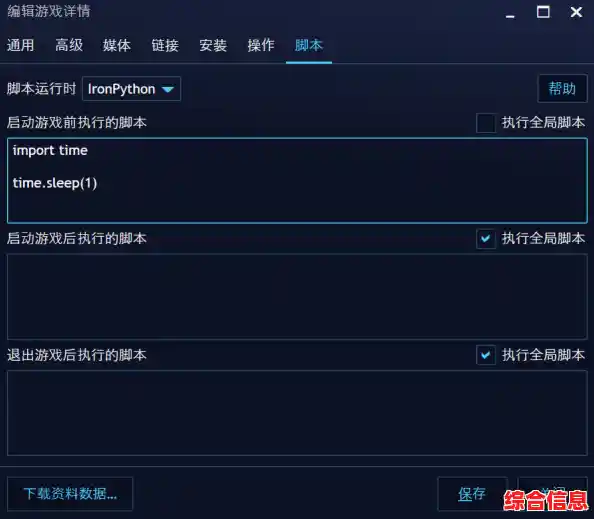
管理开机启动项: 电脑变慢的一个主要原因是开机时自动运行的程序太多,按Ctrl+Shift+Esc键打开任务管理器,切换到“启动”标签页,你会看到所有开机自启动的程序,将那些不常用的程序(如云盘同步、音乐播放器等)设置为“禁用”,这样能显著加快开机速度,并减轻电脑后台的负担。
第三部分:保持更新与安全
让电脑保持“健康”,也需要及时的“免疫”和“升级”。
系统更新很重要: 不要总是忽略Windows更新,这些更新除了带来新功能,更重要的是修复已知的安全漏洞和系统错误,保持系统更新是电脑稳定和安全的基础,可以设置在不使用电脑的时段自动更新。
安装一款可靠的杀毒软件: 即使你上网习惯再好,也难保万一,安装一款口碑好的安全软件(无论是Windows自带的Defender还是其他你信任的软件),并保持病毒库更新,能有效防止病毒和恶意软件的侵害,但切记,电脑上装一个就够了,装多个反而会互相冲突,让电脑更慢。

第四部分:硬件的简单呵护
电脑的物理健康同样关键。
保持清洁,散热通畅: 电脑主机和风扇口用久了会积满灰尘,导致散热不良,电脑就会因为过热而变慢甚至自动关机,定期(比如半年)用软毛刷和吹气球小心地清理一下机箱内部的灰尘,笔记本电脑的散热口也要确保没有被书本或杂物堵住。
稳定供电,避免惊吓: 如果条件允许,给台式电脑配一个稳压器或不间断电源(UPS),可以应对电压不稳或突然停电的情况,保护硬盘和数据,对于笔记本电脑,避免在雷雨天气使用,并尽量使用原装充电器。
最后的小贴士:做好备份!
这是最重要的一条,是电脑维护的“保险”,再好的维护也不能保证百分百不出问题,请务必定期将你的重要文件、照片、文档等数据,备份到移动硬盘、网盘或者其他电脑上,这样,即使电脑突然出现无法修复的故障,你的珍贵数据也是安全的。
电脑维护并不复杂,关键在于“细心”和“坚持”,把这些小技巧融入到你的电脑使用习惯中,你的电脑就能以最佳状态为你服务更长时间。